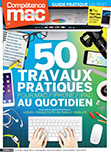
.
Cette fiche pratique vous est offerte par Compétence Mac.
Retrouvez 50 fiches pour Mac, iPhone, iPad dans Compétence Mac n°49,
intitulé « 50 Travaux Pratiques au quotidien pour Mac, iPhone, iPad ».
En kiosque depuis le 31 août 2016. 148 pages.
CLIQUEZ ICI pour découvrir Compétence Mac n°49
Cette fiche pratique vous est offerte par Compétence Mac.
Retrouvez 50 fiches pour Mac, iPhone, iPad dans Compétence Mac n°49,
intitulé « 50 Travaux Pratiques au quotidien pour Mac, iPhone, iPad ».
En kiosque depuis le 31 août 2016. 148 pages.
CLIQUEZ ICI pour découvrir Compétence Mac n°49
Retrouver son iPhone égaré grâce à un autre appareil iOS ou son Mac, c’est connu. Mais avez-vous pris le temps de mettre en route cette solution pour éviter de perdre définitivement votre précieux smartphone ? Cette mesure de sécurité repose sur iCloud qui fonctionne au minimum avec OS X 10.7.5 (Lion) ou iOS 5. Autant dire que la plupart des utilisateurs n’ont aucune raison de ne pas sécuriser leurs matériels. Si vous avez également créé une famille pour partager vos achats, chaque membre pourra tenter de retrouver l’iPhone disparu (1). Dans le cas où il a été dérobé, vous verrouillerez ou effacerez les données à distance. Au moins, vos informations personnelles seront préservées.
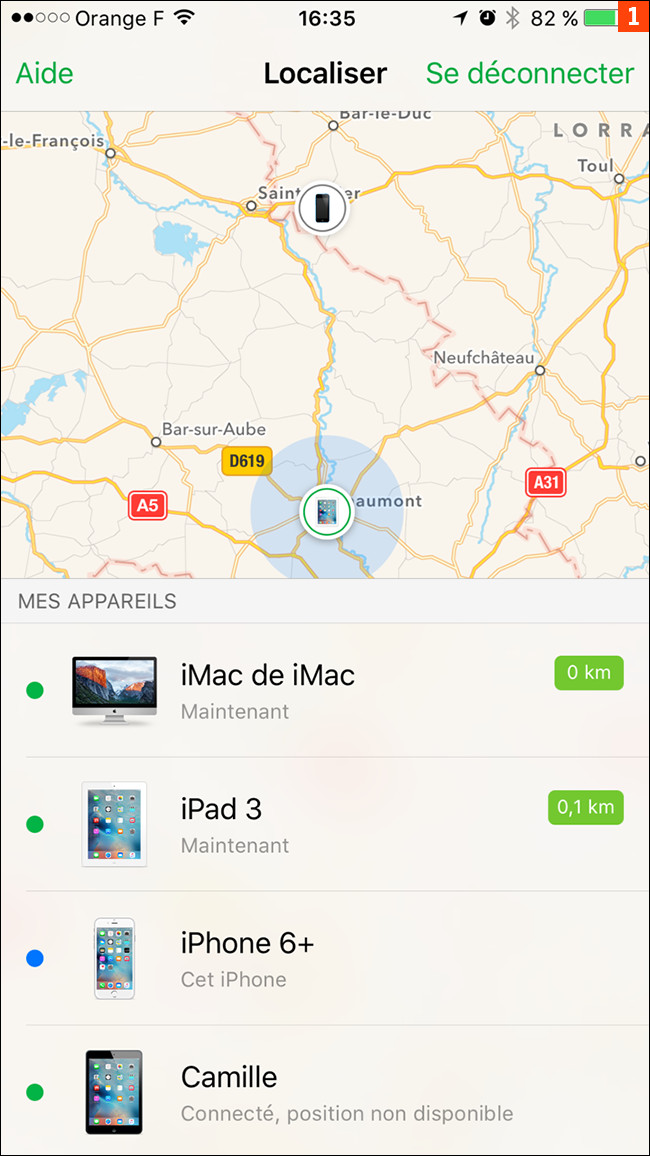
Paramétrer les appareils
Les ordinateurs et autres matériels qui devront être localisés ne pourront l’être qu’avec le même compte iCloud (sauf dans le cas du Partage familial). Sur un Mac, lancez Préférences Système depuis le dossier Applications ou le Launchpad. Cliquez sur l’icône iCloud. Descendez dans la liste située à droite. Activez Localiser mon Mac en cliquant sur la case située à gauche du nom (2). Une alerte vous demande d’autoriser la localisation de cette machine. Validez à l’aide de la touche [entrée]. Depuis un appareil iOS, ouvrez Réglages | iCloud. Tapotez sur Localiser mon iPad (ou iPhone) selon le matériel. Activez l’interrupteur. Cochez également la rubrique Envoyer la dernière position. Cette option envoie à Apple le dernier emplacement connu avant que la batterie du produit ne lâche. Cela peut grandement aider lorsque vous recherchez un smartphone éteint. Vos matériels sont à présent configurés.
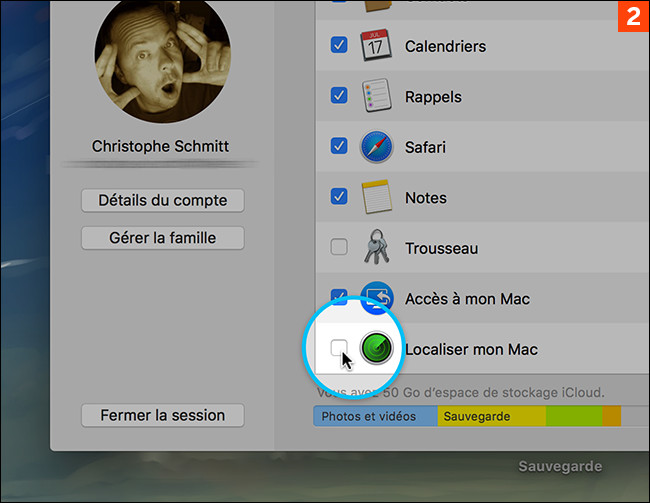
Suivre un matériel
La fonction de localisation offerte par Apple prend tout son sens lorsque vous possédez plusieurs appareils Mac et/ou iOS. Votre ordinateur principal devient alors la tour de contrôle du parc familial. Ouvrez Safari depuis le dossier Applications ou le Launchpad. Connectez-vous à l’adresse www.icloud.com. Entrez vos identifiants Apple. Validez. Cliquez sur l’icône Localiser. Par mesure de sécurité, il est probable que votre mot de passe soit à nouveau demandé. Saisissez-le puis validez avec la touche [entrée]. Une carte s’affiche. Les appareils liés à votre compte iCloud y figurent. Ils sont symbolisés par une puce de couleur. Grise, l’iPhone est déchargé et inaccessible ou hors réseau. Verte, elle signale l’emplacement actuel. Cliquez sur celui-ci. S’il est indisponible, vous devriez tout de même avoir accès à sa dernière position. Dans le cas contraire, la vue est agrandie pour indiquer plus précisément son emplacement (3). Pour suivre vos matériels depuis iOS, l’application Localiser mon iPhone est requise. Depuis la version 9, elle est intégrée. Si vous utilisez une version antérieure, téléchargez-la gratuitement depuis l’App Store.
Ouvrez le logiciel. À l’instar d’OS X, iOS affiche les éléments suivis dans une liste et sur une carte. Un tapotement sur l’une des icônes précise l’emplacement et l’état de la batterie. Une icône de voiture, en bas à droite, automatise la création d’un itinéraire avec Plans. Pratique pour aller rechercher l’objet égaré.
Ouvrez le logiciel. À l’instar d’OS X, iOS affiche les éléments suivis dans une liste et sur une carte. Un tapotement sur l’une des icônes précise l’emplacement et l’état de la batterie. Une icône de voiture, en bas à droite, automatise la création d’un itinéraire avec Plans. Pratique pour aller rechercher l’objet égaré.
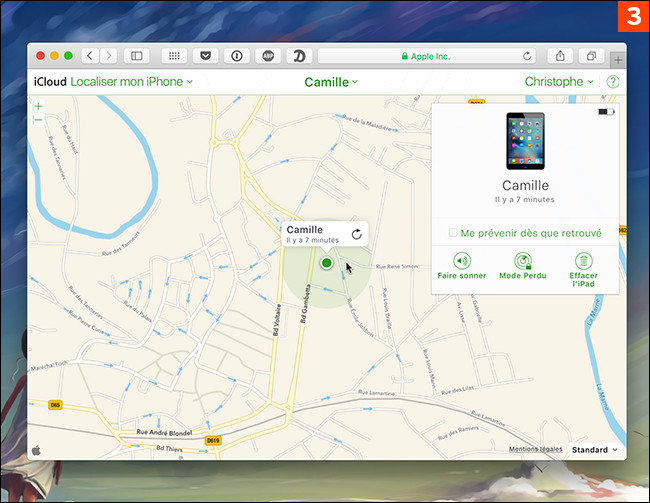
Intervenir sur le dispositif distant
Si, en fin de compte, votre appareil est introuvable, trois solutions s’offrent à vous. Sur Mac (avec Safari) ou depuis iOS (avec Localiser mon iPhone), une série de trois boutons vous donne la possibilité d’intervenir. Le bouton Faire sonner sera commode si le smartphone est à portée d’oreille. Les réglages du matériel sont outrepassés et, même si le son est coupé, l’alerte sonore sera tout à fait audible. Le bouton suivant se nomme Mode perdu ou Verrouiller selon la plateforme utilisée (4). En utilisant cette option, un message personnalisé sera affiché sur l’écran de destination (5). La personne ayant dérobé ou trouvé l’ordinateur obtiendra votre numéro de téléphone et l’indication que le matériel est perdu. Attention, un Mac verrouillé ne peut pas être effacé. Dans le pire des cas, si vous n’avez aucune nouvelle, il est préférable de supprimer les données avec le bouton Effacer. Attention, les données personnelles étant supprimées, vous n’aurez plus accès à la localisation de l’appareil.
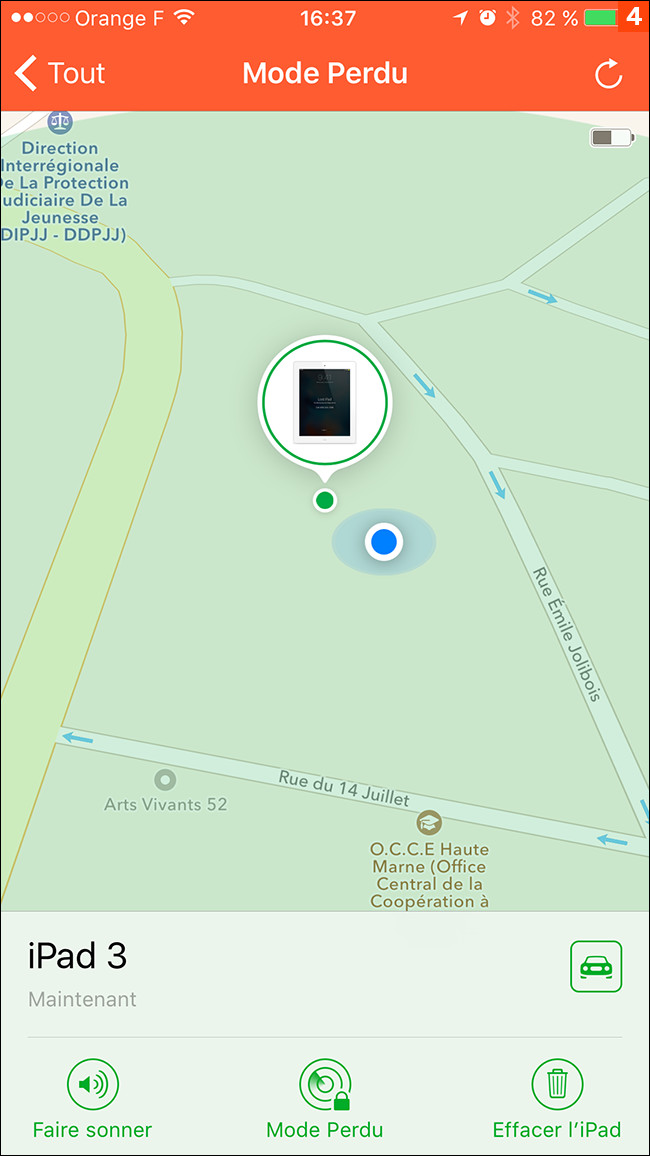
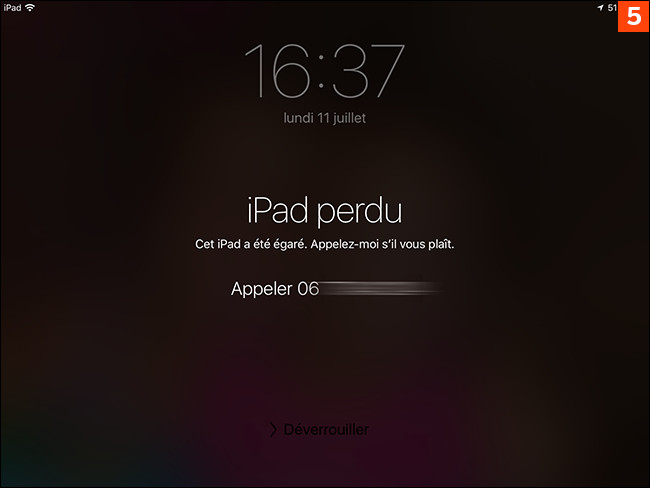
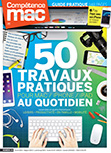
.
Cette fiche pratique vous est offerte par Compétence Mac.
Retrouvez 50 fiches pour Mac, iPhone, iPad dans Compétence Mac n°49,
intitulé « 50 Travaux Pratiques au quotidien pour Mac, iPhone, iPad ».
En kiosque depuis le 31 août 2016. 148 pages.
CLIQUEZ ICI pour découvrir Compétence Mac n°49
Cette fiche pratique vous est offerte par Compétence Mac.
Retrouvez 50 fiches pour Mac, iPhone, iPad dans Compétence Mac n°49,
intitulé « 50 Travaux Pratiques au quotidien pour Mac, iPhone, iPad ».
En kiosque depuis le 31 août 2016. 148 pages.
CLIQUEZ ICI pour découvrir Compétence Mac n°49





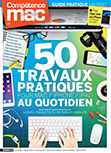

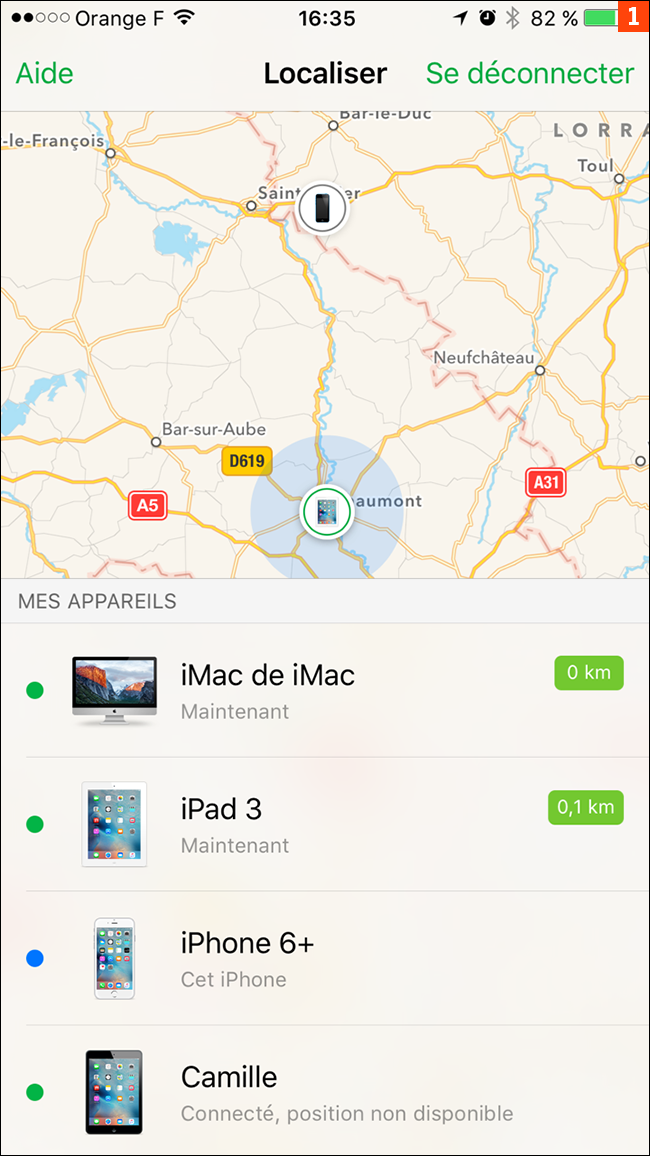
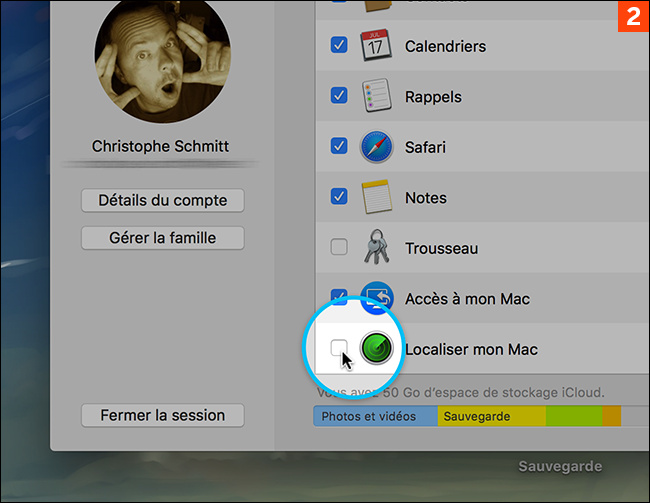
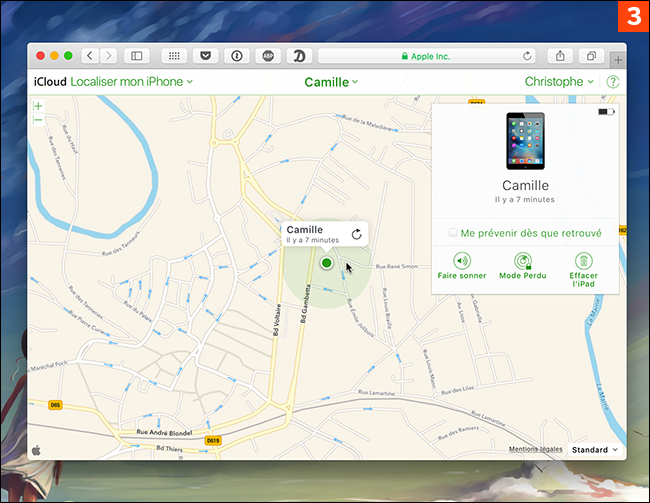
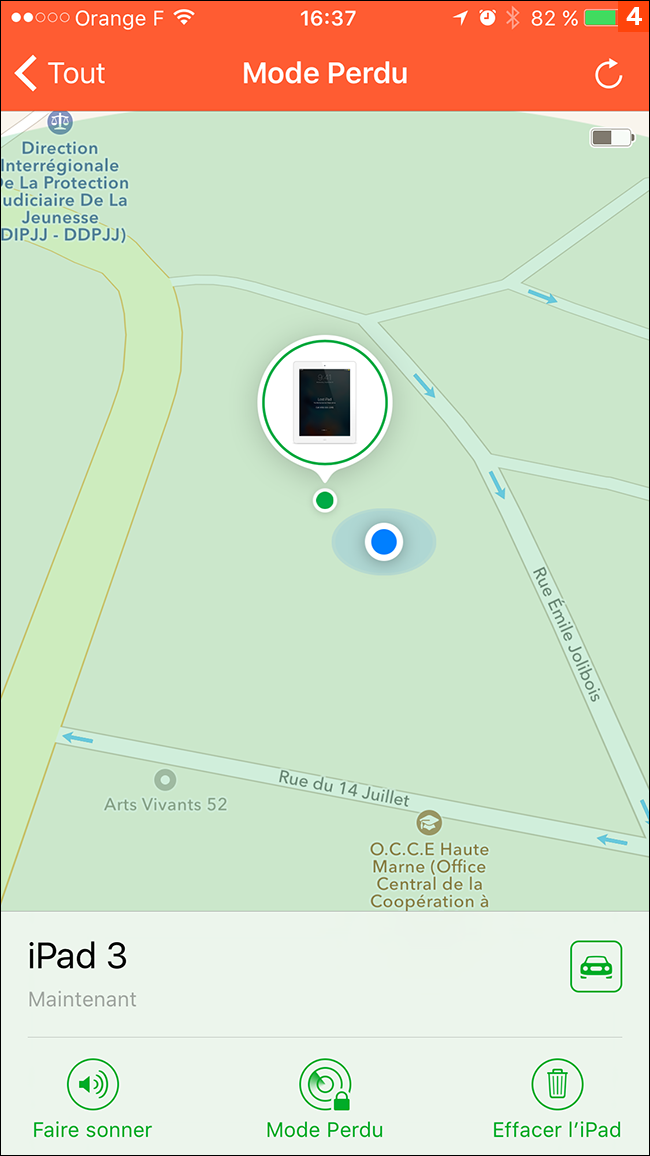
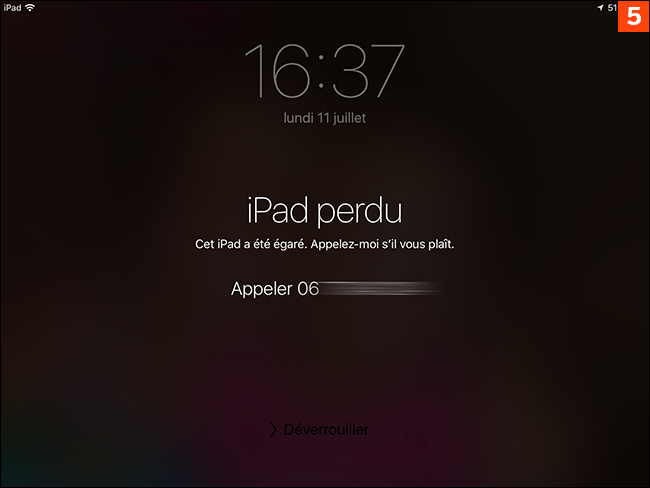
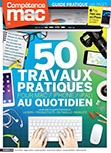
 Ebooks • Comment acheter et mettre à jour nos livres depuis un Mac ou un iPhone/iPad
Ebooks • Comment acheter et mettre à jour nos livres depuis un Mac ou un iPhone/iPad
















